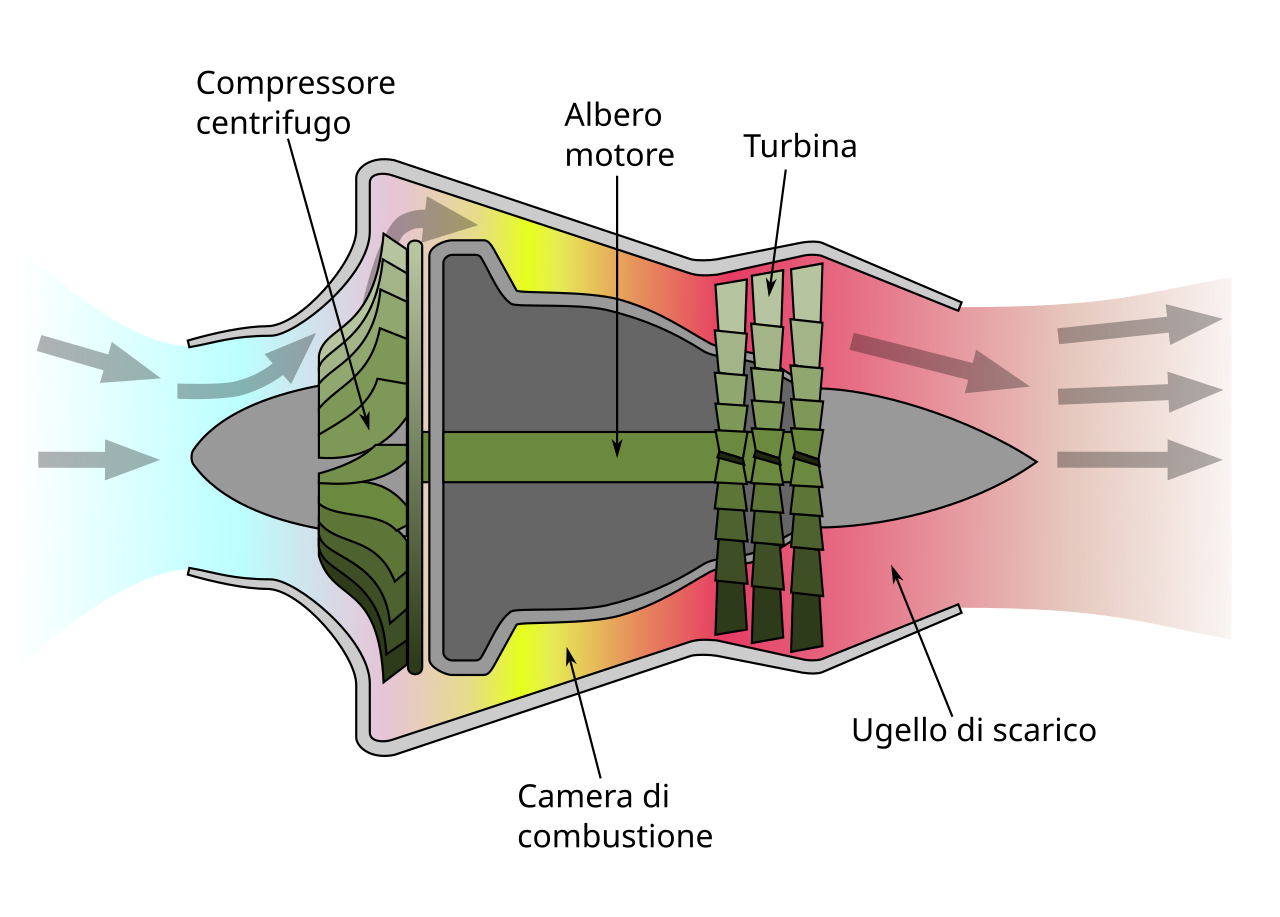Perché il flight planning MSFS 2020 è importante
Un buon processo di pianificazione del volo migliora l’esperienza di simulazione, aumenta il realismo e riduce gli errori in volo. Con MSFS 2020 è possibile volare sia per divertimento sia in modalità più “study level” utilizzando strumenti professionali come SimBrief per la generazione del piano di volo e Navigraph per le carte e gli aggiornamenti AIRAC. Questa guida ti spiega passo dopo passo come sfruttare al massimo entrambi gli strumenti per ottenere piani realistici, compatibili con i modelli di aerei più diffusi (A32NX, PMDG, CFM, ecc.) e per importare il tutto in MSFS 2020.
Panoramica degli strumenti
SimBrief
SimBrief è un servizio gratuito (con account) che genera un Operational Flight Plan (OFP) realistico basato su dati reali: rotte ATS, wind al livello di crociera, performance dell’aereo, calcolo carburante, alternates e restrizioni aeroportuali. Fornisce output in vari formati utili per flight simulator e FMC.
Navigraph
Navigraph fornisce le carte aeronautiche, il database AIRAC aggiornato e il Navigraph Charts desktop/web. L’elemento chiave è il Navigraph FMS Data Manager, che permette di aggiornare i database FMS per add-on compatibili e assicurare che SID/STAR/VOR/NDB siano allineati con il piano di volo. Navigraph è a pagamento (abbonamento), ma è praticamente indispensabile per chi punta a realismo e aggiornamento costante delle procedure.
Step iniziali: account e installazioni
Creare account e applicazioni necessarie
1. Iscriviti a SimBrief (gratuito).
2. Sottoscrivi Navigraph se desideri le carte e l’AIRAC aggiornato.
3. Scarica e installa il Navigraph FMS Data Manager sul tuo PC.
4. Verifica di avere MSFS 2020 aggiornato e i mod add-on nella cartella Community (se usi mod come A32NX).
Verifiche preliminari
– Controlla che l’orologio del PC corrisponda al fuso orario e all’UTC; SimBrief lavora con zulu time.
– Se usi un aereo specifico (es. A32NX), verifica le istruzioni sull’importazione dei piani di volo (ad es. formato .TXT o .PLN).
– Aggiorna Navigraph all’ultima AIRAC tramite il manager.
Creare un piano di volo con SimBrief
1. Dati di base
Apri SimBrief e crea una nuova Dispatch. Inserisci:
– Aeroporto di partenza (ICAO).
– Aeroporto di destinazione (ICAO).
– Tipo di aeromobile (scegli quello più vicino o personalizza le performance).
– Numero di volo (opzionale).
– Pesi: payload, pax, cargo. SimBrief calcola il fuel in base a questi dati.
2. Performance e cost
Imposta il livello di realismo per la performance: performance di decollo, uso di derate, tempistiche per pushback, taxi e runways preferite. Se punti al realismo, inserisci i dati reali dell’aeromobile o usa profili già disponibili per i mod più popolari.
3. Routing: rotte, SID e STAR
SimBrief propone una rotta IFR ottimizzata basata sulle rotte ATS e i winds forecast. Puoi:
– Accettare la rotta suggerita.
– Modificare manualmente via airway.
– Selezionare SID/STAR preferite se presenti.
Assicurati che SID e STAR siano compatibili con il database AIRAC che stai usando in Navigraph per evitare discrepanze in FMC.
4. Fuel e alternates
SimBrief calcola il fuel in base a: taxi, trip, contingency, alternate, final reserve e extra. Puoi impostare percentuali personalizzate per contingency. Inserisci alternates realistici; SimBrief suggerisce uno o più alternates possibili in base alle regolamentazioni e alla distanza.
5. Generazione dell’OFP
Dopo aver completato i campi, genera l’OFP. SimBrief produce vari formati: PDF, TXT, LAR (legible) e file compatibili con FMC/aircraft specifici. Per MSFS hai più opzioni di importazione, spiegate nei paragrafi successivi.
Importare il piano in MSFS 2020
Formati e metodi di importazione
Esistono diversi metodi per portare il piano in MSFS 2020 a seconda dell’aereo che usi:
File .PLN nativo MSFS
– SimBrief non esporta direttamente .PLN per MSFS, ma puoi usare strumenti di conversione o servizi terzi che convertono il formato OFP in .PLN. Molti utenti utilizzano applicazioni come Little Navmap per importare un file SimBrief e poi salvare il .PLN da caricare in MSFS.
A32NX e altri mod con import diretto
– L’A32NX supporta l’inserimento della rotta tramite FMC o tool esterni: puoi copiare le waypoints dal SimBrief PDF o usare un file di tipo “SimBrief -> a32nx” prodotto dai tool di conversione come Simbrief2FMS o le utility della comunità. Alcuni mod permettono l’import della rotta tramite un file .PLN generato da Little Navmap.
PMDG e add-on con FMC proprietario
– Molti add-on hanno procedure proprie per importare piani SimBrief: spesso è necessario convertire il file in un formato compatibile (TXT per FMC, o via tool come SimBrief Downloader). Leggi la documentazione dell’add-on per il metodo corretto.
Procedura passo-passo (metodo consigliato: Little Navmap)
1. Genera il piano in SimBrief e scarica il file formato Lido/LAR o un file testuale con la rotta.
2. Apri Little Navmap, importa il file SimBrief (File > Import > SimBrief).
3. Controlla la rotta, SID/STAR e punti di riporto.
4. Salva come .PLN (MSFS) o esporta nel formato appropriato per il tuo add-on.
5. In MSFS, vai su World Map > Load/Save > Load Flightplan e seleziona il .PLN appena salvato.
Integrare Navigraph nelle procedure
Installazione e aggiornamento AIRAC
Installa il Navigraph FMS Data Manager e connettiti. Scegli la cartella di destinazione per l’FMS data in base agli add-on che possiedi: la maggior parte dei mod fornisce una sezione nelle istruzioni che indica la cartella FMS. Avvia l’update e seleziona i pacchetti desiderati (Airac cycle).
Usare Navigraph Charts
– Prima del volo, apri Navigraph Charts e carica le procedure SID/STAR e le carte di avvicinamento.
– Controlla le restrizioni sulle procedure, le altitudini minima e i segmenti obbligatori.
– Confronta le informazioni con quelle indicate da SimBrief per assicurarti che la SID/STAR generata sia ancora valida nell’AIRAC corrente.
Allineare FMC e Navigraph
Un problema comune è la discrepanza tra il database del FMC e la rotta generata da SimBrief. Per minimizzare errori:
– Aggiorna il database Navigraph con lo stesso ciclo AIRAC usato come riferimento in SimBrief.
– Se il tuo FMC non trova una waypoint, verifica se il nome della waypoint è cambiato nell’AIRAC. Spesso è sufficiente aggiornare il database per risolvere.
Gestione del carburante e performance reale
Parametri da controllare
– Peso al decollo (ZFW + fuel).
– Temperature e winds forecast (SimBrief usa GFS/TAF per winds).
– Calcolo di derate/TOGA e flaps per la rotta selezionata.
Consigli pratici
– Aggiungi un piccolo buffer di carburante extra per voli di lunga distanza o condizioni meteo avverse.
– Usa il fuel policy del tuo aereo (simulato) per impostare contingency e alternate.
– Se usi Live Weather in MSFS, considera di rigenerare il piano se i winds al livello di crociera cambiano molto rispetto al briefing.
Weather, ATC e realismo
Integrazione meteo
SimBrief utilizza previsioni reali per calcolare i venti; in MSFS puoi scegliere tra Live Weather o meteo personalizzato. Per massimo realismo, attiva Live Weather e seleziona il momento corrispondente al piano zulu. Questo aiuta a replicare i venti previsti e le temperature al livello di crociera.
ATC e clearance
– Prima del decollo, acquista clearance e controlla le frequenze ATC in MSFS o usa un network online (VATSIM / IVAO) per ATC umano.
– Se voli online, assicurati che il piano importato corrisponda al piano filed sul network (alcuni network richiedono la submission del piano con dati coerenti).
Troubleshooting comune
Waypoint non riconosciuta dall’FMC
Causa comune: mismatch AIRAC. Soluzione: aggiorna il database Navigraph oppure modifica manualmente i waypoint sostituendoli con radiali o intersezioni equivalenti.
Errore import .PLN in MSFS
– Verifica che il file sia salvato nella cartella corretta e che l’ext. sia .pln.
– Controlla che non ci siano caratteri speciali nel nome del file.
– Prova a caricare il .PLN su una nuova flight plan slot nella mappa di MSFS.
Differenze tra rotta SimBrief e rotta in MSFS
A volte MSFS ottimizza o modifica la rotta quando si carica il piano. Questo può dipendere dal sistema di navigazione interno del simulatore; se usi FMC avanzati (A32NX, PMDG) assicurati di seguire la rotta FMC e non la mappa di MSFS se cerchi fedeltà al volo reale.
Trucchi e suggerimenti avanzati
Usare diverse fonti per verificare la rotta
Confronta SimBrief con SkyVector/JetNav o altre risorse per vedere alternative di routing e restrizioni temporanee.
Creare profili di aereo personalizzati
Se usi spesso lo stesso mod, crea un profilo personalizzato in SimBrief con le performance reali del tuo aereo (MTOW, fuel flow, derates). Questo riduce gli aggiustamenti manuali e aumenta la precisione del fuel planning.
Automatizzare l’importazione
Utilizza strumenti della community per sincronizzare automaticamente SimBrief con il tuo FMC/aircraft: alcuni plugin e script permettono di trasferire la rotta dal browser al cockpit con pochi click. Cerca tool dedicati al tuo modello di aereo (es. utilities per A32NX).
Check-list prima della partenza
– Flight plan importato correttamente nell’FMC o in MSFS.
– Carte Navigraph aperte e SID/STAR verificate.
– Fuel sufficiente e alternate confermato.
– Peso e centraggio corretti.
– Meteo impostato (Live o custom) coerente con il briefing.
– Frequenze e transponder impostati.
Seguendo questa checklist ridurrai imprevisti prima del pushback.
Vantaggi pratici di usare SimBrief + Navigraph
– Maggior realismo nella pianificazione e nelle procedure.
– Database aggiornati per SID/STAR e vie aeree con Navigraph.
– Calcoli fuel e performance accurati con SimBrief.
– Migliore compatibilità tra carta (Navigraph) e FMC se entrambi usano lo stesso ciclo AIRAC.
Risorse utili e buone pratiche
Abitudini di aggiornamento
Mantieni una routine mensile per aggiornare Navigraph e controllare eventuali cambiamenti sulle rotte preferite. Prima di un volo importante, aggiorna SimBrief per riflettere l’ultimo meteo e le restrizioni NOTAM.
Lavorare con la community
Le community di MSFS forniscono script, converter e profili per SimBrief già pronti. Condividere e leggere le esperienze altrui aiuta a velocizzare la configurazione per un aereo specifico.
Conclusione: integrare per il massimo realismo
Combinare SimBrief e Navigraph per il flight planning MSFS 2020 è una scelta vincente per chi vuole volare in modo realistico e affidabile. SimBrief fornisce un OFP completo e accurato; Navigraph assicura che le procedure e il database FMS siano aggiornati. Con gli strumenti giusti e qualche accorgimento (aggiornamenti AIRAC, conversione file corretta, verifica SID/STAR) potrai volare con fiducia, replicando procedure real-world e godendo di un’esperienza immersiva e professionale in MSFS 2020.